
Для пользователей Windows Defender служит основной линией обороны от различных угроз. Однако многие предпочитают полагаться на сторонние антивирусные решения и брандмауэры для дополнительной защиты от вирусов и онлайн-рисков.
В последнее время многие пользователи столкнулись с проблемами неожиданного сбоя Windows Defender на своих устройствах. Хотя некоторые могут игнорировать эту проблему, поскольку у них установлен сторонний антивирус, крайне важно решить эту ситуацию. Ниже вы найдете методы устранения сбоя Windows Defender в Windows 11/10 .
Устранение сбоев Защитника Windows в Windows 11/10
Ваш Windows Defender часто дает сбой в Windows 11/10? Выполните шаги, описанные ниже, один за другим, чтобы решить эту проблему.
1. Выполните сканирование SFC
Начните со сканирования компьютера на наличие поврежденных файлов, поскольку они могут быть причиной проблемы. Вы можете выполнить сканирование SFC (System File Checker), чтобы проверить и исправить эти файлы. Вот как это сделать:
- Откройте меню «Пуск» , нажав клавишу Windows и выполнив поиск по CMD . Запустите командную строку от имени администратора.
- Введите sfc /scannow и приступайте к выполнению команды.
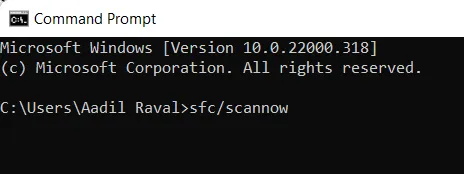
- Это сканирование выполнит поиск поврежденных файлов в вашей системе и попытается их исправить.
- После завершения сканирования перезагрузите компьютер.
2. Обновите Windows
Обновление Windows до последней версии — еще один эффективный метод. Чтобы обновить Windows, следуйте этим инструкциям:
- Откройте меню «Пуск» и нажмите «Параметры» .
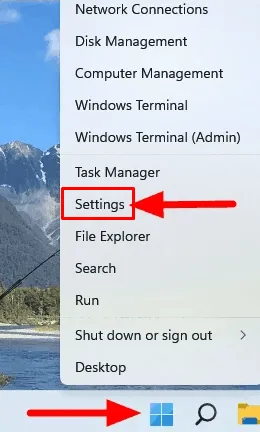
- На левой боковой панели выберите Центр обновления Windows .
- Затем нажмите «Проверить наличие обновлений» справа.
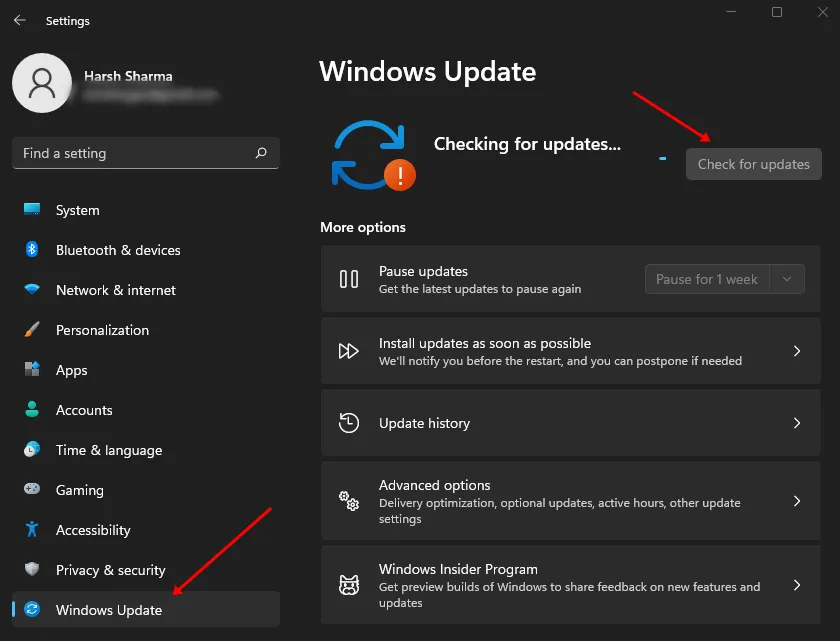
- Загрузите и установите все доступные обновления.
3. Проведите проверку на вирусы
Наличие вирусов или вредоносного ПО также может привести к этой проблеме. Поэтому рекомендуется запустить проверку на вирусы. Используйте стороннее антивирусное программное обеспечение для проведения тщательной проверки вашего компьютера или выберите бесплатную пробную версию надежного антивирусного инструмента, если у вас его нет.
4. Удалите недавно установленные обновления функций
Если проблема со сбоем началась после недавнего обновления функций, рассмотрите возможность удаления этого обновления. Вот как это сделать:
- Нажмите сочетание клавиш Windows + I , чтобы открыть меню «Параметры» на вашем компьютере.
- В разделе «Система» нажмите «Восстановление» .

- Нажмите кнопку «Перезагрузить сейчас» рядом с пунктом «Расширенный запуск» и подтвердите перезагрузку.
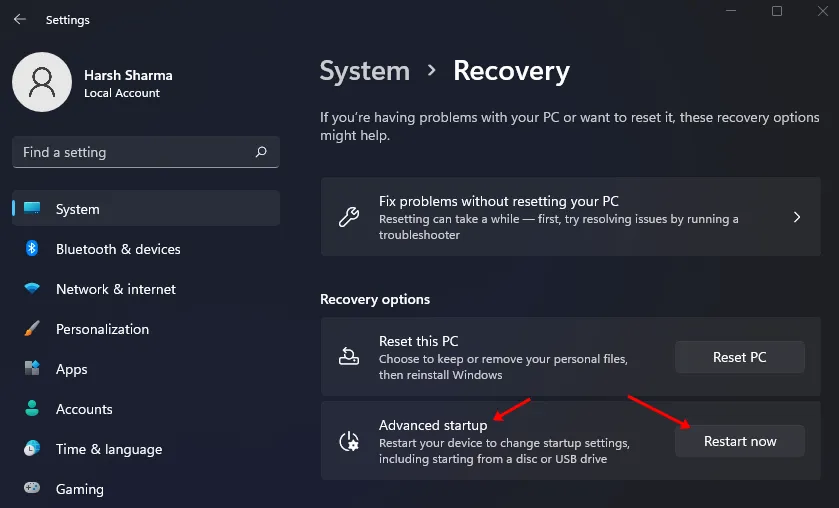
- В дополнительных параметрах запуска выберите Устранение неполадок .
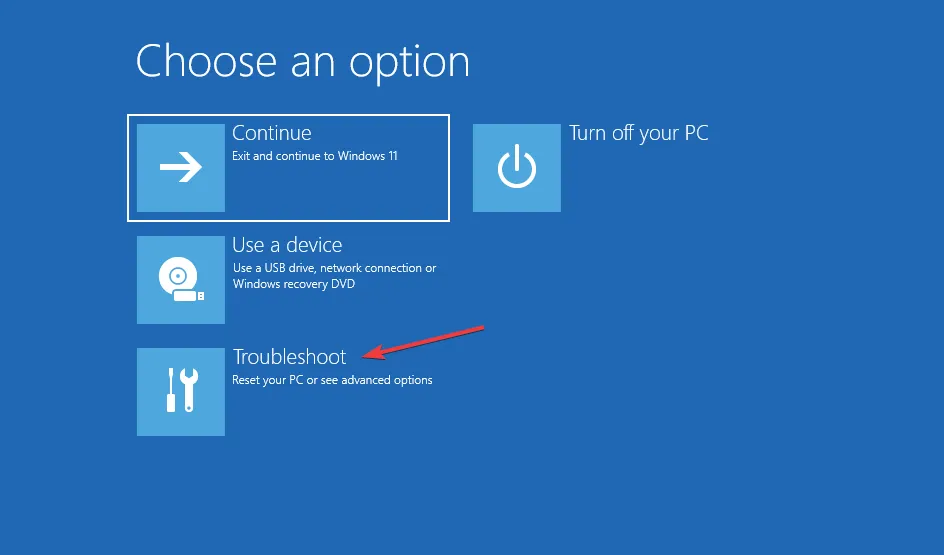
- Далее нажмите «Дополнительные параметры».
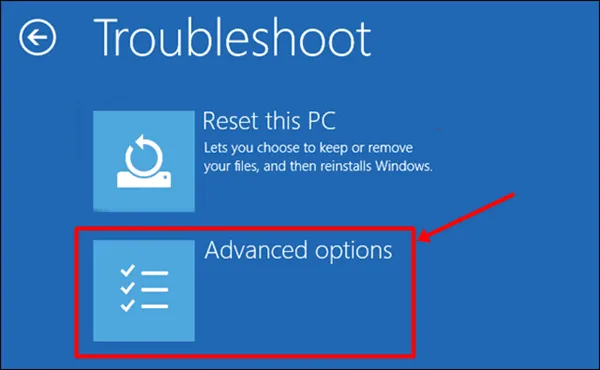
- Выберите Удалить обновления , а затем Удалить последнее обновление функций .
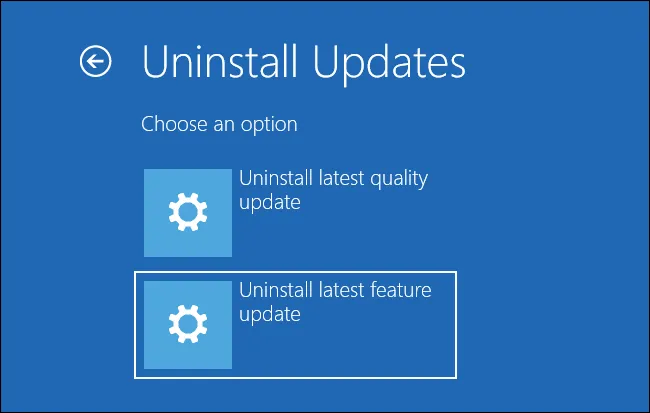
- Наконец, выберите опцию «Удалить обновление функций» .
5. Перезагрузите компьютер.
Если проблемы продолжаются, может потребоваться сброс настроек ПК. Это должно быть последним средством после попытки всех остальных шагов по устранению неполадок. Чтобы сбросить настройки ПК, выполните следующие действия:
- Запустите «Параметры» на ПК с помощью сочетания клавиш Windows + I.
- С правой стороны нажмите «Восстановление» .
- Теперь нажмите кнопку «Сбросить настройки ПК» .
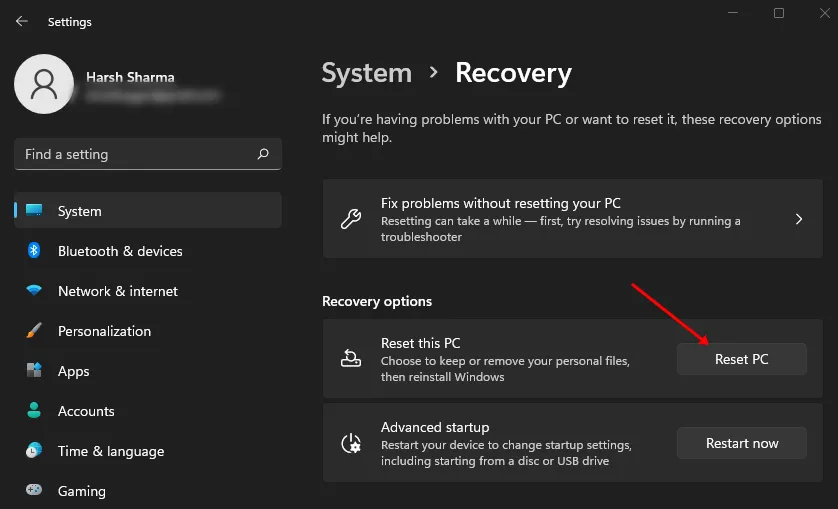
- Затем вам нужно будет выбрать один из следующих вариантов:
-
- Сохранить мои файлы. Этот параметр сохраняет ваши файлы, но удаляет приложения и настройки.
- Удалить все. Это действие удалит все ваши файлы, приложения и настройки, восстановив ваш ПК до заводского состояния.
- После выбора одного из вариантов вам будет предложено выбрать между:
-
- Загрузка из облака. Выберите этот вариант, чтобы загрузить и установить Windows из Интернета, для чего потребуется активное подключение к Интернету.
- Локальная переустановка. Вы можете выбрать этот вариант, если у вас есть ISO-файл Windows и вы хотите выполнить переустановку с него.
- Чтобы продолжить, выберите один из двух вариантов выше.
- Следуйте инструкциям на экране, чтобы перезагрузить компьютер.
- После завершения процесса сброса загрузите компьютер и настройте параметры.
- Вы больше не должны столкнуться с этой проблемой.
Заключение
На этом завершается наше руководство по устранению сбоев Windows Defender в Windows 11/10 . Если вы столкнулись с этой проблемой, она может быть вызвана поврежденными системными файлами или вредоносным ПО. Также обновления Windows могут вызывать эти проблемы. Следуя инструкциям выше, вы можете решить эту проблему функциональности Windows Defender.
Кредит изображения: Techdator.net




Добавить комментарий